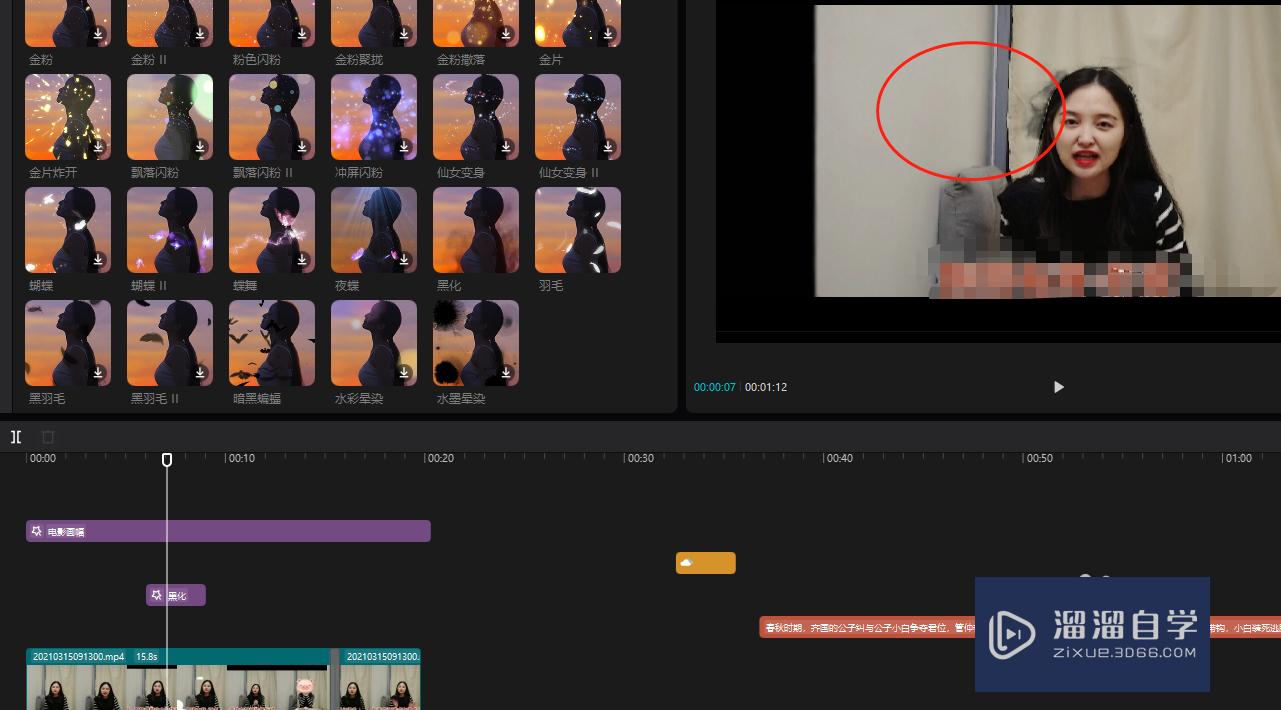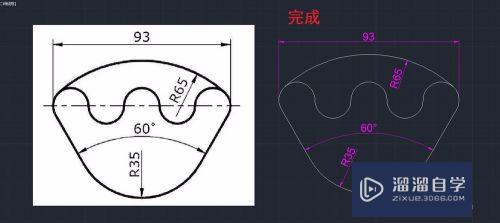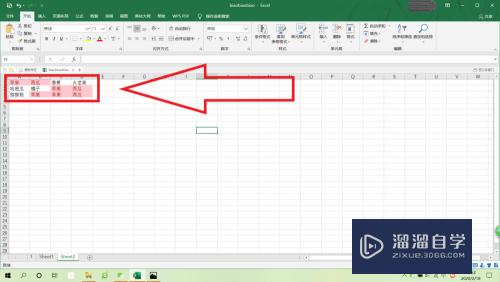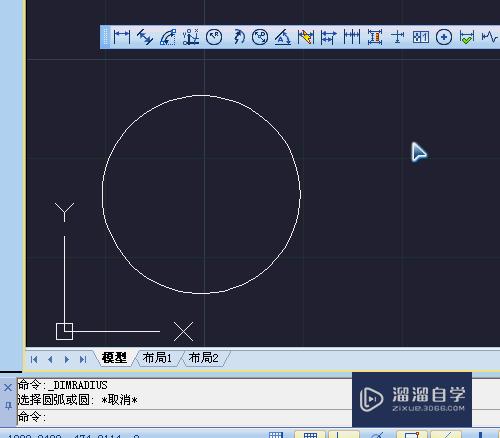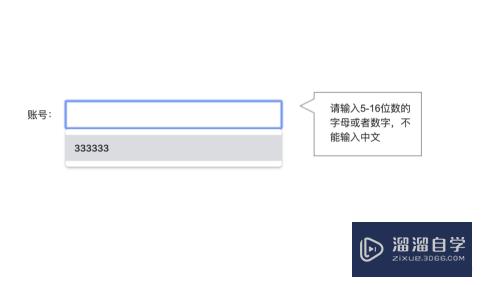CAD安装时窗口下面部分看不到怎么办(cad安装时窗口下面部分看不到怎么办呢)优质
在进行安装64位AutoCAD2012时。出现窗口下方一部分的内容隐藏在任务下方。但是窗口已经最大化了。依旧还是看不到下面的内容。那么CAD安装时窗口下面部分看不到怎么办呢?来试试小渲的方法吧!
工具/软件
硬件型号:联想(Lenovo)天逸510S
系统版本:Windows7
所需软件:CAD2014
方法/步骤
第1步
如图所示。安装时会出现电脑无法完整显示安装窗口的问题。
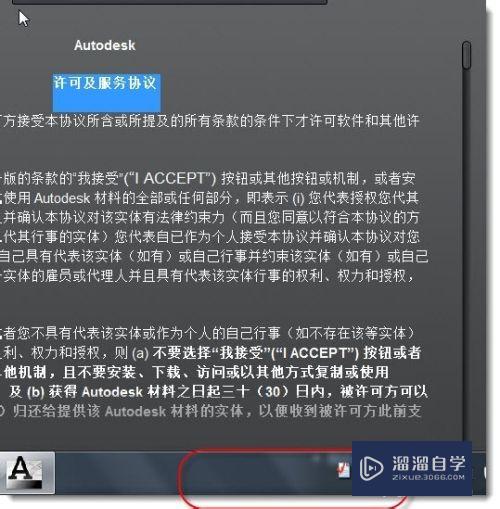
第2步
其实这个问题是分辨太小的问题。但如果你如果你把分辨率调整到最大也没有办法解决问题。
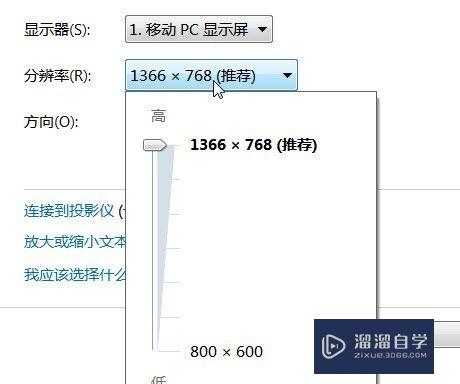
第3步
其实网上所说的使用ALT+N的办法是没有用的。至少我安装的这个2012版本没有用。怎么办。右击任务栏空白处。在弹出的菜单中选择“属性”命令。
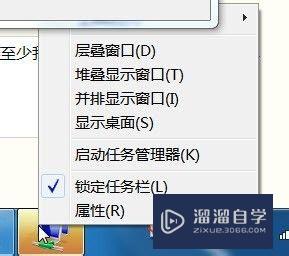
第4步
在“属性”窗口选择“自动隐藏任务栏”选项。
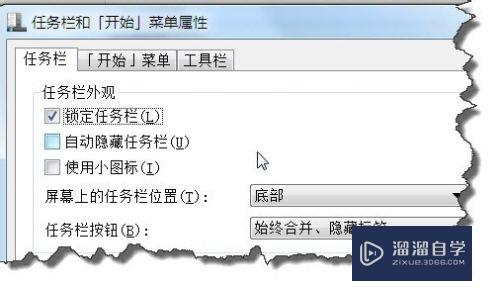
第5步
这个时候我们再回到AUTOCAD安装窗口就可以看到窗口中的更多内容。点击选择“我接收”选择。再回车就可以。

第6步
下面的的操作本人试过了。即使窗口中有一部分内容看不到。但仍然可以完成安装哦。最后再次在任务栏中右击。在弹出的菜单中选择“属性”命令。
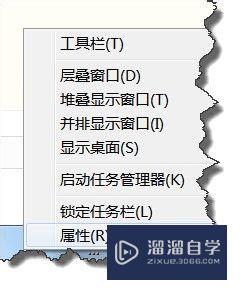
第7步
在“属性”窗口不选择“自动隐藏任务栏”选项。恢复正常显示即可。
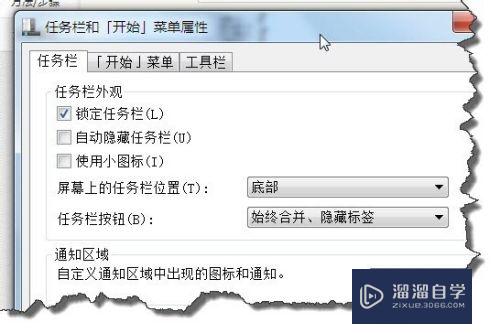
以上关于“CAD安装时窗口下面部分看不到怎么办(cad安装时窗口下面部分看不到怎么办呢)”的内容小渲今天就介绍到这里。希望这篇文章能够帮助到小伙伴们解决问题。如果觉得教程不详细的话。可以在本站搜索相关的教程学习哦!
更多精选教程文章推荐
以上是由资深渲染大师 小渲 整理编辑的,如果觉得对你有帮助,可以收藏或分享给身边的人
本文标题:CAD安装时窗口下面部分看不到怎么办(cad安装时窗口下面部分看不到怎么办呢)
本文地址:http://www.hszkedu.com/61110.html ,转载请注明来源:云渲染教程网
友情提示:本站内容均为网友发布,并不代表本站立场,如果本站的信息无意侵犯了您的版权,请联系我们及时处理,分享目的仅供大家学习与参考,不代表云渲染农场的立场!
本文地址:http://www.hszkedu.com/61110.html ,转载请注明来源:云渲染教程网
友情提示:本站内容均为网友发布,并不代表本站立场,如果本站的信息无意侵犯了您的版权,请联系我们及时处理,分享目的仅供大家学习与参考,不代表云渲染农场的立场!